Neue Funktionen
1. Papierkorb für Kategorien und Artikel
Eine der von unseren Kunden am häufigsten nachgefragten Funktionen, der Papierkorb für gelöschte Kategorien und Artikel, ist jetzt in Document360 verfügbar. Jetzt müssen sich Benutzer keine Sorgen mehr über versehentliche Löschungen von Artikeln/Kategorien machen, da das Element im Papierkorb verfügbar wäre.
Benutzer können das gelöschte Element jederzeit in den nächsten 30 Tagen wiederherstellen, es sei denn, der Artikel/die Kategorie wurde ebenfalls manuell aus dem Papierkorb gelöscht.
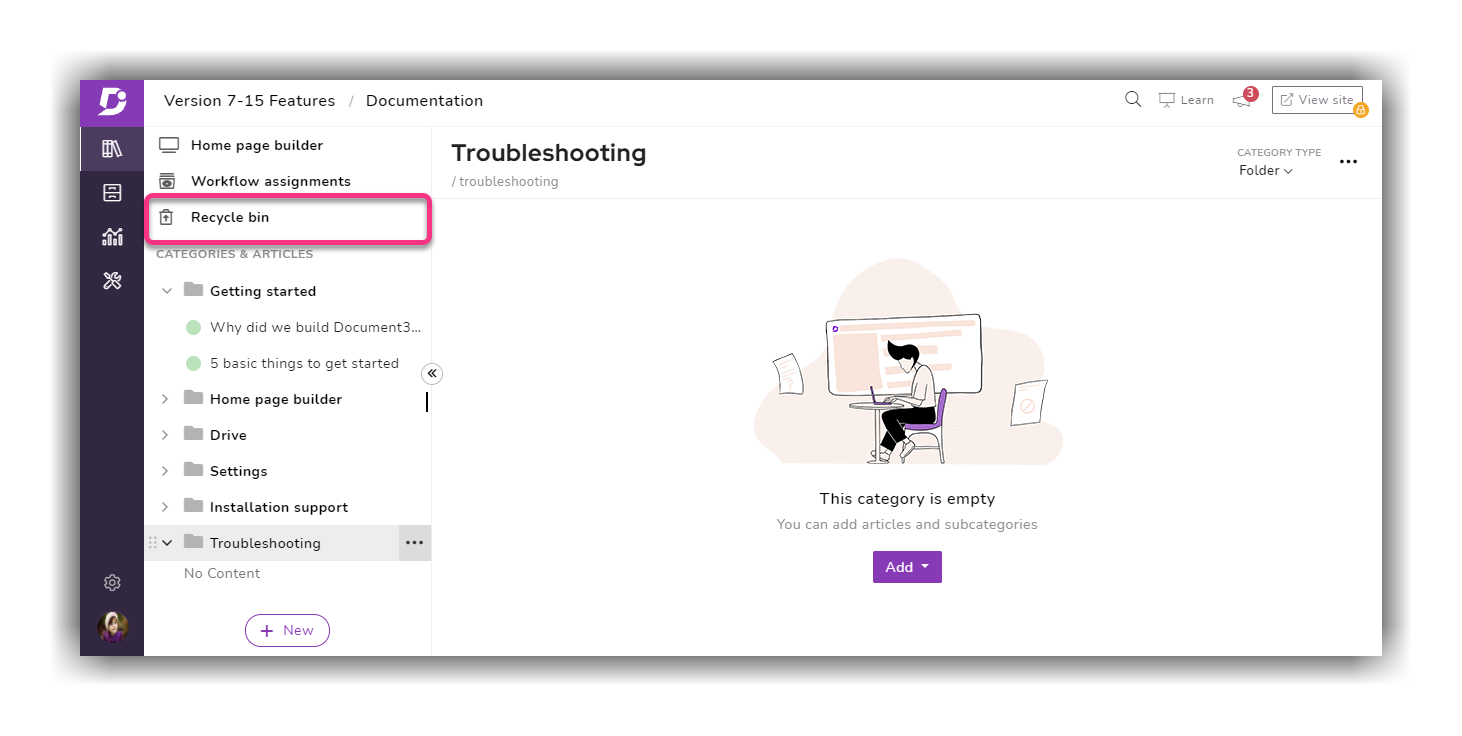
Der Papierkorb befindet sich oberhalb des Kategoriemanagers (linker Navigationsbereich). Benutzer können den gelöschten Artikel/die gelöschte Kategorie zusammen mit Informationen wie Name, Kategoriepfad, Gelöscht von, Änderungsdatum und Löschdatum finden. Die gelöschten Elemente können in Sekundenschnelle wiederhergestellt werden, indem Sie auf die Option ••• Mehr → Wiederherstellen klicken.
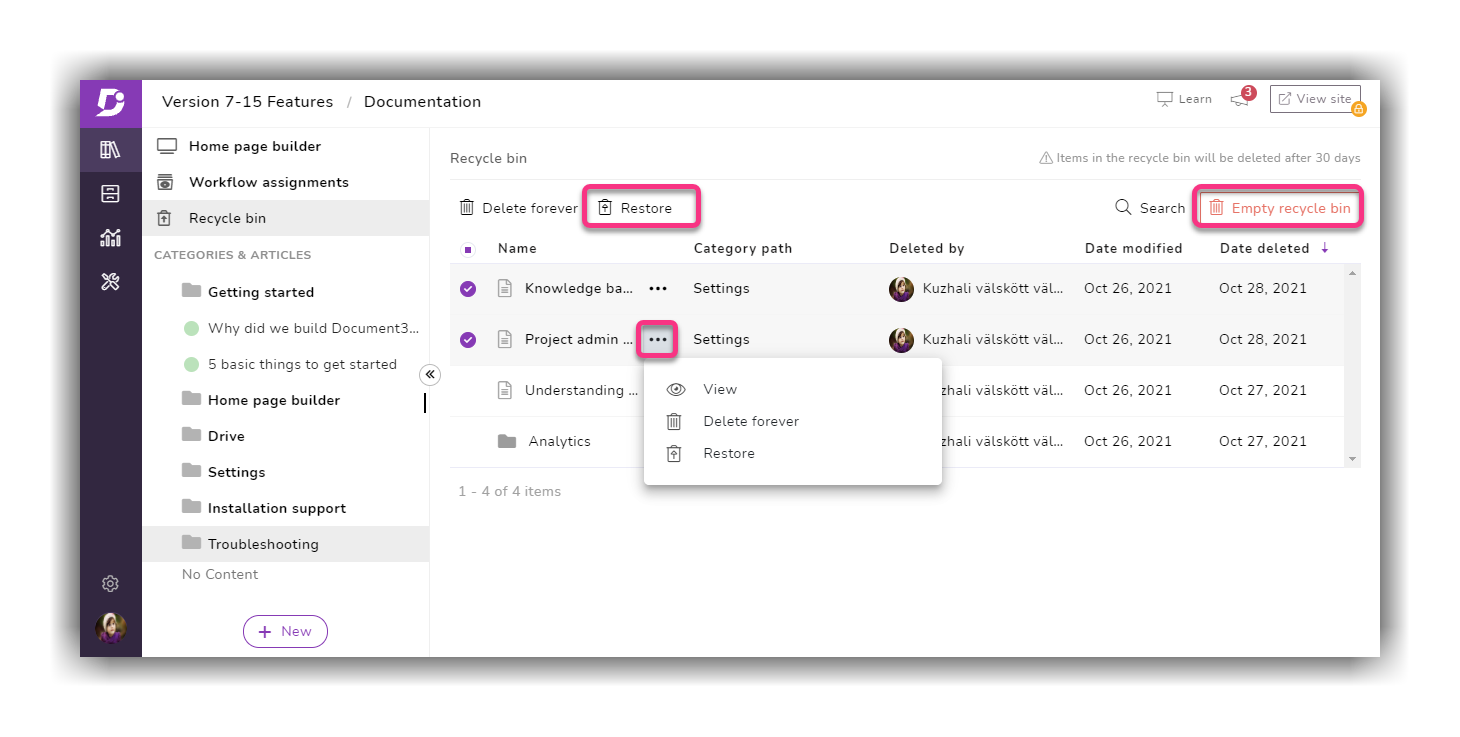
Für einen einfachen Zugriff können Benutzer auch die Option "Für immer löschen " verwenden, um bestimmte Artikel/Kategorien zu entfernen (oder) die Option "Papierkorb leeren " verwenden, um alle Elemente im Papierkorb zu entfernen.
2. Authentifizierung von benutzerdefinierten E-Mail-Domains
Standardmäßig werden Benachrichtigungs-E-Mails, die an die Document360-Teammitglieder und -Leser gesendet werden , von support@document360.com gesendet. Jetzt können Benutzer ihre benutzerdefinierte E-Mail-Domäne in Document360 konfigurieren, sodass die Benachrichtigungs-E-Mails von der konfigurierten benutzerdefinierten E-Mail-Domäne gesendet werden.
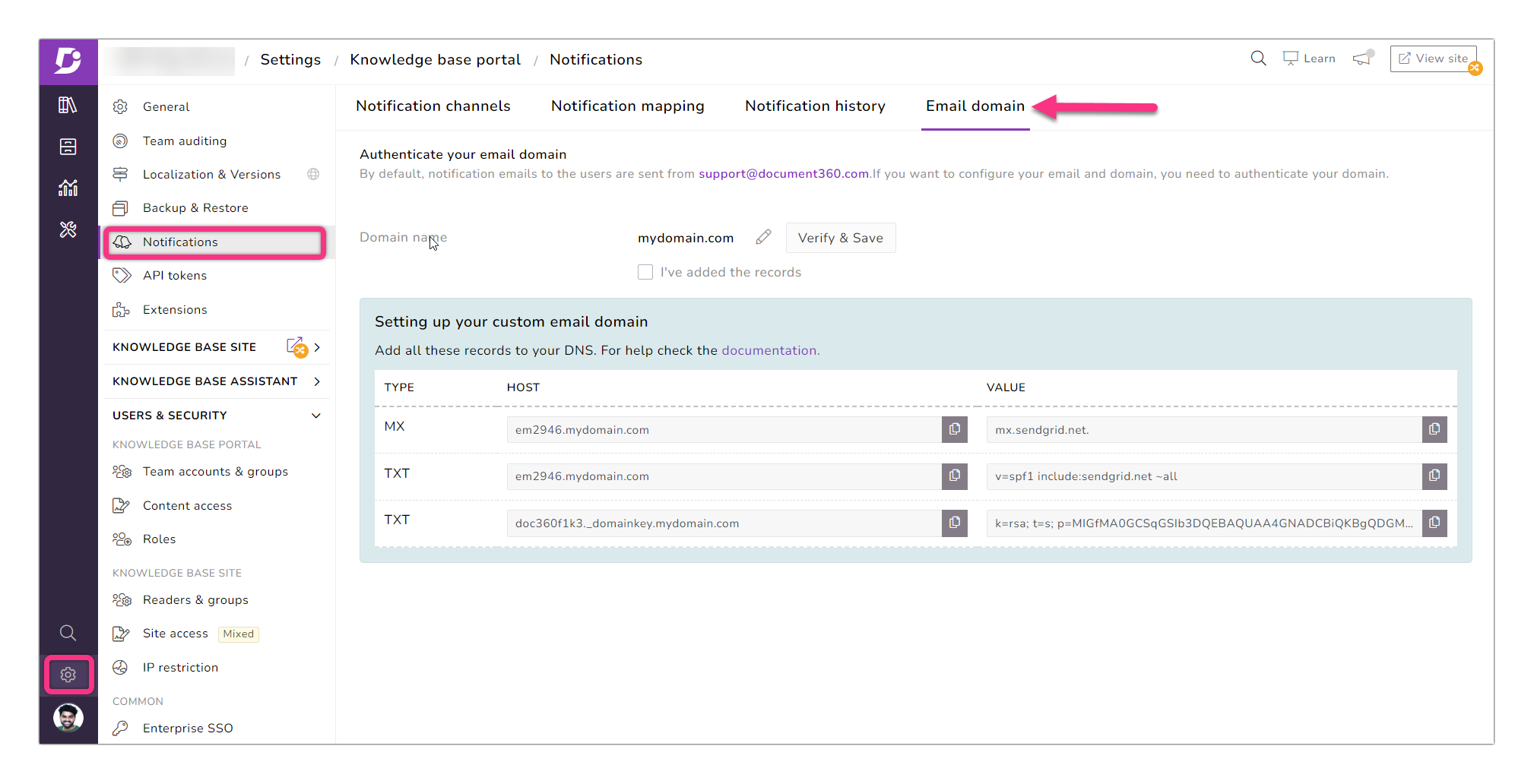
Benutzer können auf diese neue Funktion im Wissensdatenbank-Portal Einstellungen → → Registerkarte Benachrichtigungen → E-Mail-Domäne zugreifen. Um diese Funktion zu aktivieren, müssen Benutzer zunächst DNS-Einträge von ihrem DNS-Anbieter (wie GoDaddy, Rackspace, Cloudflare usw.) an Document360 weiterleiten. Es kann bis zu 24 Stunden nach der Konfiguration dauern, bis eine benutzerdefinierte E-Mail-Domäne erkannt wird.
Verbesserungen
1. Drive-Dateisuche
Wir haben die Dateisuchfunktionen in Document360 Drive verbessert. Wir haben auch die Option Papierkorb leeren zum Papierkorb des Laufwerks hinzugefügt.
ein. Ordnerspezifische Suche
Wenn die Nutzer früher eine Suche auf Drive durchführten, wurde die Suche auf alle Dateien auf Drive verteilt. Mit diesem Update können Benutzer jetzt in den Dateien suchen, die für den Ordner oder Unterordner spezifisch sind, in dem sie sich gerade befinden.
b. Erweiterter Zugriff auf die Suchleiste
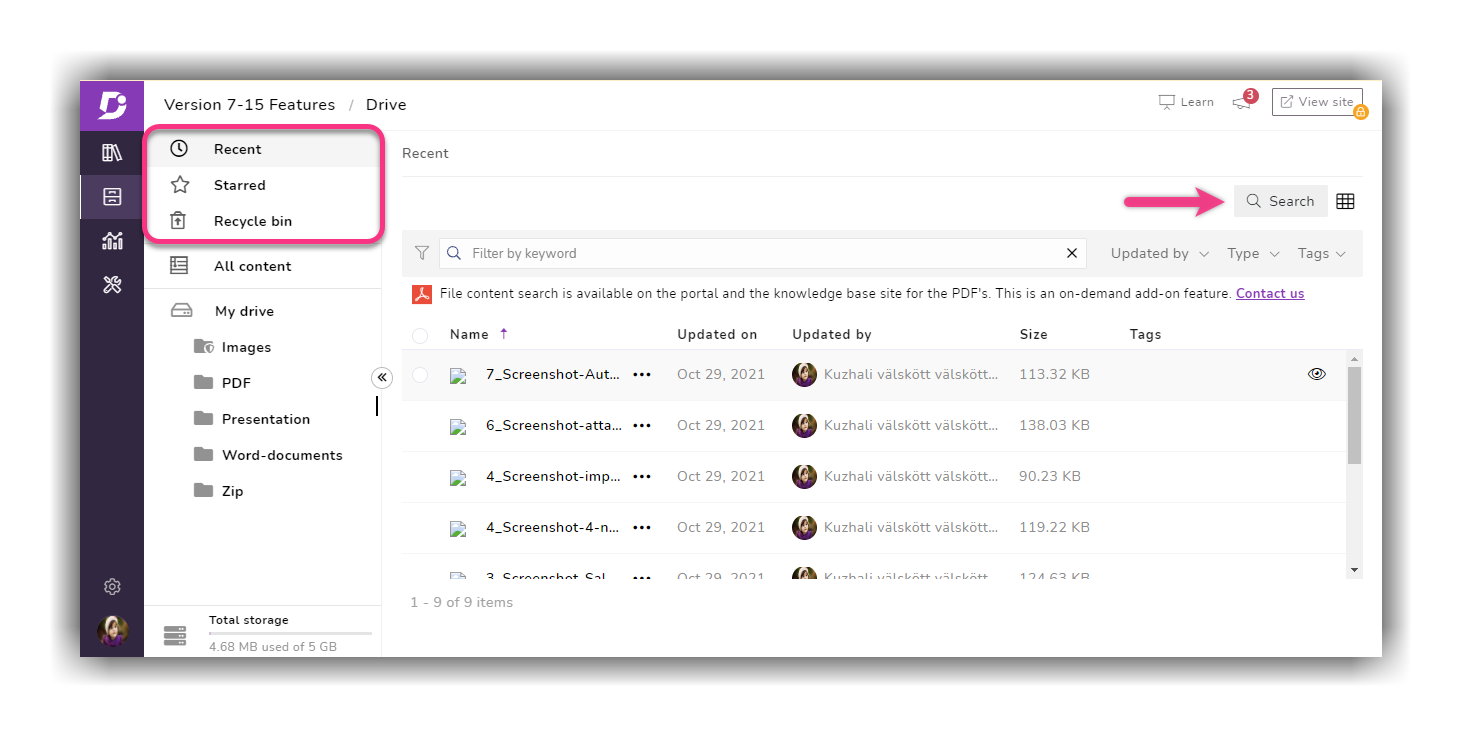
Frühere Suchfunktionen waren nur auf die Seite "Alle Inhalte" und die Übersichtsseiten von Ordnern und Unterordnern auf Drive beschränkt. Mit diesem Update wurde die Suchfunktion nun zu den Ordnern "Zuletzt verwendet", "Markiert" und " Papierkorb " auf Drive hinzugefügt. Die Suche wird auf den jeweils ausgewählten Ordner verteilt.
c. Papierkorb leeren
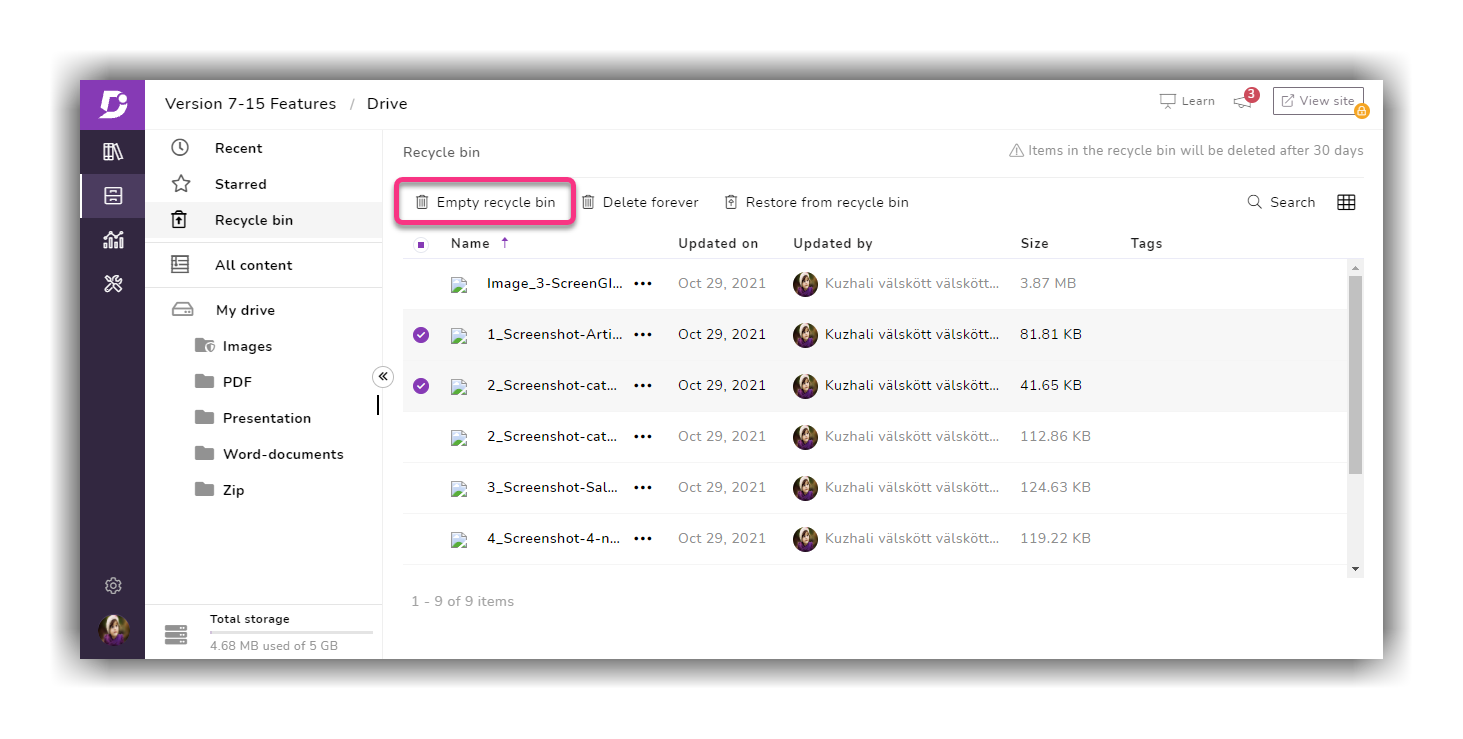
Eine weitere praktische Aktualisierung des Papierkorbs auf dem Laufwerk ist die Hinzufügung der Option Papierkorb leeren . Frühere Benutzer mussten alle Dateien im Papierkorb Seite für Seite manuell auswählen und die Option "Für immer löschen" verwenden. Mit nur einem Klick auf die Schaltfläche Papierkorb leeren kann der gesamte Papierkorb geleert werden.
2. Als PDF exportieren
ein. Anpassung des Header-Bildes
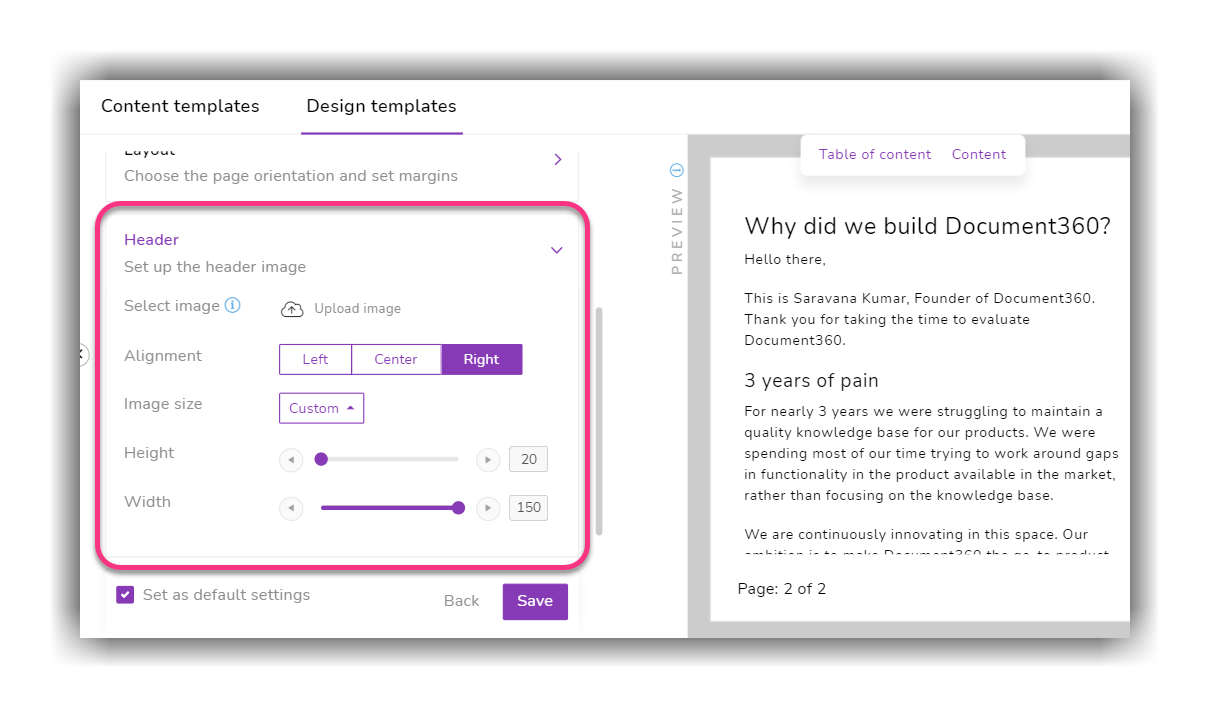
Zuvor war in der PDF-Designvorlage (Inhaltstools → Importieren und Exportieren → Exportieren in PDF → Designvorlage) das Kopfbild vordefiniert und kann nicht geändert werden. Mit dem neuesten Update können Benutzer das Dropdown-Menü "Bildgröße" auswählen und zwischen klein, mittel, groß oder einer beliebigen benutzerdefinierten Größe in Pixel wählen ("Höhe – 20 px bis 85 px und Breite" – 20 px bis 150 px).
b. Schnellnavigation im Vorschaufenster
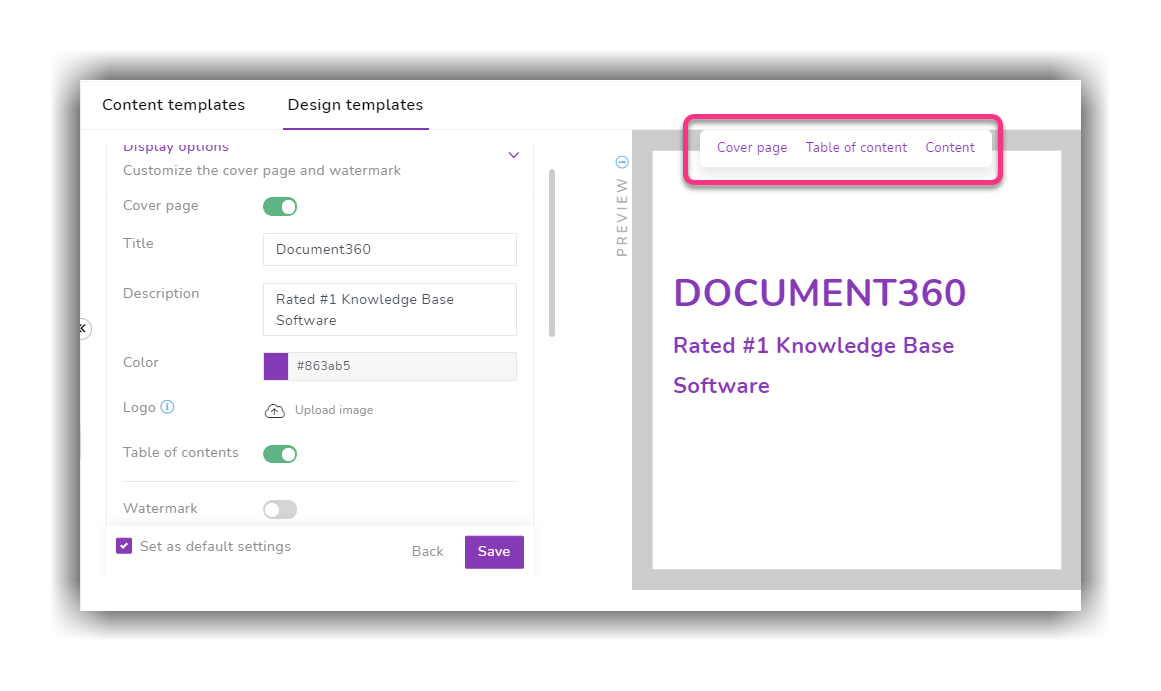
Benutzer können einfach auf die Schnellnavigationsoptionen (Titelseite, Inhaltsverzeichnis, Inhalt) klicken, die sich im Vorschaufenster auf der rechten Seite befinden. Die Vorschau springt auf die ausgewählte Option in der generierten PDF-Datei.
c. Live-Vorschau
Wir haben die Live-Vorschau-Option zur Designvorlagenseite hinzugefügt. Wenn der Benutzer die verschiedenen Aspekte der Vorlage bearbeitet (z. B. Titel der Deckblatt), zeigt das Vorschaufenster auf der rechten Seite die Änderungen ebenfalls live an.
d. Team-Audit und Benachrichtigungen
Früher wurde nur das Exportereignis im Abschnitt Teamüberwachung erfasst. Mit diesem neuesten Update wurden alle Aktivitäten wie das Erstellen, Aktualisieren oder Löschen von Inhalts- und Designvorlagen berücksichtigt. Das Gleiche gilt für die Benachrichtigung, die für diese Ereignisse in der Funktion "In PDF exportieren" gesendet wird.
Verbesserungen
Wir haben die Option eingeführt, Dart-Sprachcodes mit der Option Codeblöcke einfügen in beiden Editoren (Markdown und WYSIWYG) einzugeben
Der On-Demand-Dienst "In PDF-Anhängen suchen" kann aktiviert werden, indem Sie sich direkt über die intelligente Leiste unter der Suchleiste im Drive-Ordner an den Support wenden
Kleinere Leistungsmerkmale, Fehlerbehebungen und Sicherheitsverbesserungen können auch im Wissensdatenbankportal und auf der Website beobachtet werden
Ankündigung
Da ab dem 30. Oktober 2021 eine größere Preisanpassung eingeführt wird, sind einige bemerkenswerte Änderungen im Abschnitt "Abrechnung" und auf der Seite "Preise" zu beobachten